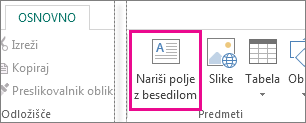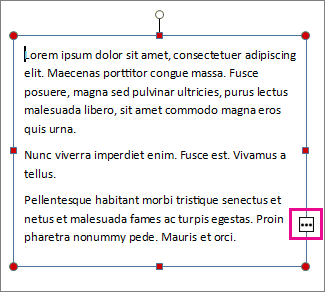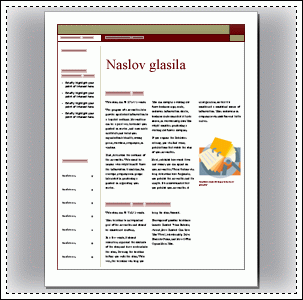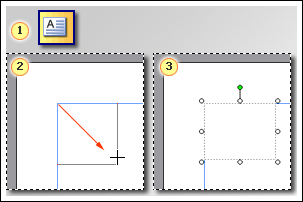Pomembno: Microsoft Publisher Po oktobru 2026 ne bo več podprt. Naročniki na Microsoft 365 ne bodo imeli več dostopa. Preberite več o ukinitvi Publisherja.
V publikacijo lahko dodate besedilo tako, da najprej vstavite polje z besedilom. Večina predlog vsebuje polja z besedilom, ki jih izpolnite, lahko pa jih dodate tudi sami.
Najprej dodajte besedilno polje
-
Kliknite Osnovno in še Nariši polje z besedilom ter povlecite kazalec v obliki križca, da narišete polje, kamor želite vstaviti besedilo.
-
Vnesite besedilo v besedilno polje.
Če je besedilo, ki ga vtipkate, predlogo za polje z besedilom, lahko polje povečate ali pa ga povežete z drugim poljem z besedilom.
Nato povežite polja z besedilom
Polja z besedilom lahko povežete tako, da se besedilo pretaka iz enega polja v drugo.
-
Ko je v polju preveč besedila, se na spodnji desni strani polja z besedilom prikaže majhno polje z elipsami.
-
Ustvarite novo polje z besedilom.
-
Kliknite indikator prekoračitve in kazalec se spremeni v vrč.
-
Premaknite se v novo polje z besedilom in kliknite
Besedilo, s katerim ste prekoračili omejitev polja z besedilom, se bo prikazalo v drugem polju z besedilom.
Ko dodate besedilo, besede iz enega polja z besedilom prehajajo v drugo. Če vam zmanjka prostora v drugem polju, ga lahko povežete s še enim poljem z besedilom, tako da bo besedilo prikazano prek vseh treh polj.
Dodajanje novega besedila v publikacijo je proces v dveh korakih:
-
Ustvarite novo polje z besedilom, ki bo vsebovalo besedilo.
-
Vnesite želeno besedilo.
Polja z besedilom so neodvisni elementi, tako kot slike, tako da lahko naredite to:
-
Postavite polje z besedilom kamor koli na stran in ga kadar koli premaknite.
-
Spremenite želeno velikost polja z besedilom in njegovo velikost, kadar želite.
-
Oblikujte besedilo v enem polju z besedilom kot rdečo 24-točkovno Verdana, v drugem pa kot črno 10-točkovno Times Roman.
-
Okoli enega polja z besedilom postavite oranžno črto in mu dajte zeleno barvo ozadja, medtem ko vsa druga polja z besedilom na strani nimajo črt okrog njih in belih ozadij.
-
Razdelite polje z besedilom v stolpce.
-
Povežite polja z besedilom, tudi polja z besedilom na različnih straneh, tako da se besedilo samodejno pretaka iz enega na drugega.
Primer, kako prilagodljiva polja z besedilom so lahko, si oglejte prvo stran te publikacije glasila.
Samo na tej strani je 16 neodvisnih polj z besedilom, vključno s številko težave, datumom, naslovom, kazalom vsebine, naslovi zgodbe in napisom slike.
Novo besedilo na stran dodate tako:
Namigi:
-
Če želite oblikovati besedilo, ga izberite. V meniju Oblika kliknite:
-
Pisava , če želite spremeniti pisavo, velikost pisave, barvo pisave ali slog.
-
Odstavek za spreminjanje poravnave, zamika, razmika vrstic ter prelomov vrstic in odstavkov.
-
Oznake in oštevilčevanje , če želite dodati ali spremeniti slog oznak in številk.
-
-
Če želite oblikovati polje z besedilom, ga kliknite. V meniju Oblika kliknite Polje z besedilom.